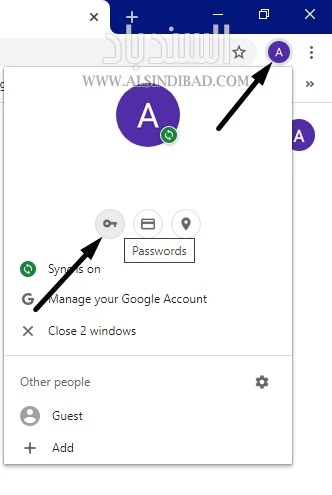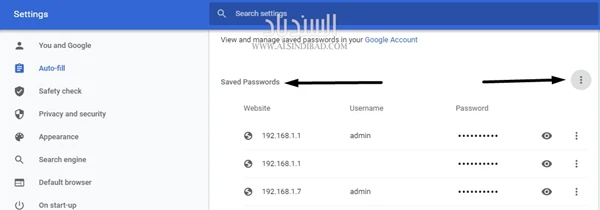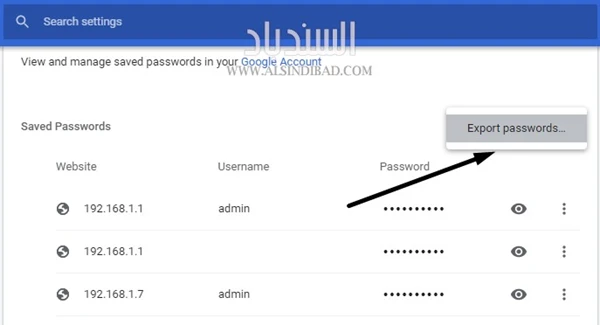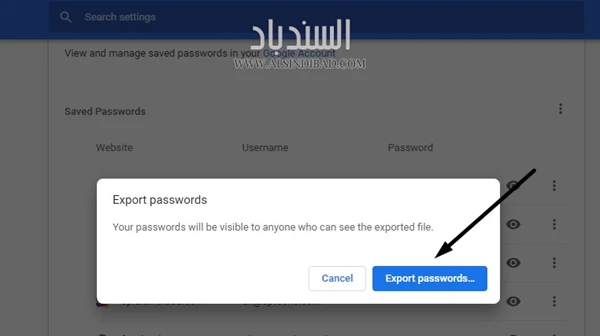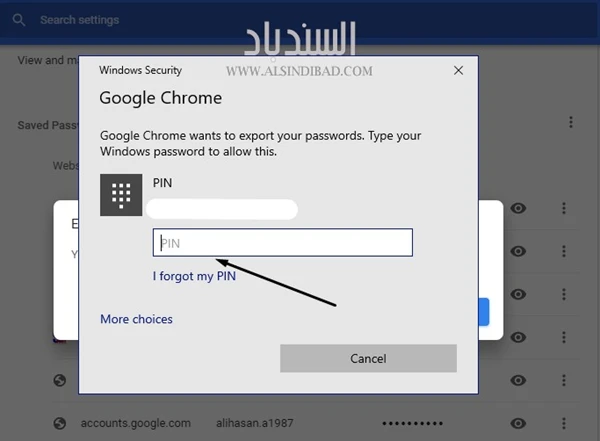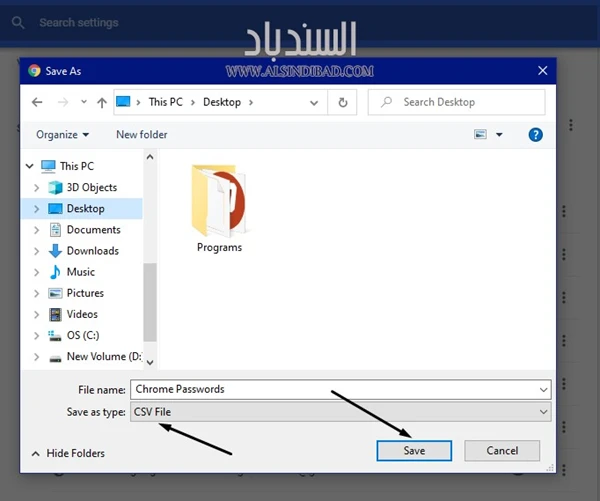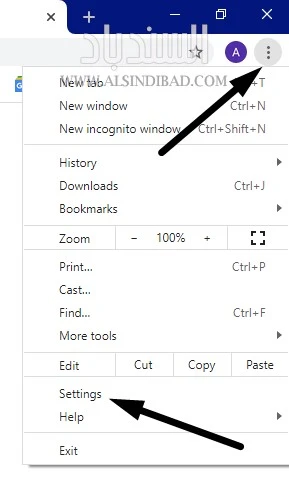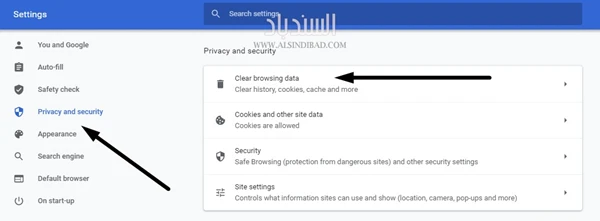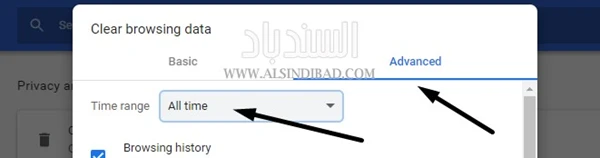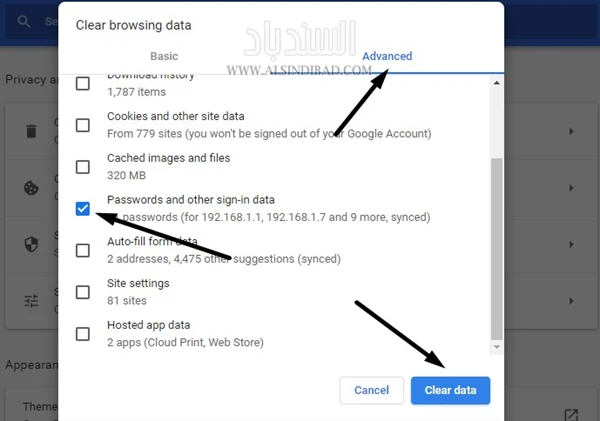يعتبر استخدام تطبيق مدير كلمات المرور المخصص طريقة مثالية لحفظ ومزامنة جميع أسم المستخدم وكلمات المرور لجميع الحسابات الخاصة بك عبر جميع الأجهزة. فهو يعتبر أكثر أماناً كما أنه ملائم أيضاً لأنه يتيح لك إنشاء كلمات مرور قوية لجميع حساباتك. فكل ما عليك فعله بعد الإنتهاء من إعدادا التطبيق هو تذكر كلمة المرور الرئيسية لمدير كلمات المرور الذي تختاره.
جميع برامج إدارة كلمات المرور الشائعة مثل (LastPass و 1Password و Dashlane و Bitwarden) توفر القدرة على استيراد كلمات المرور من متصفح Chrome. كل ما عليك فعله هو استيراد ملف CSV الذي تم إنشاؤه من Chrome.
تصدير كلمات المرور المحفوظة من Chrome
بدايةً نقوم بفتح متصفح Chrome على جهاز الكمبيوتر الخاص بك. ثم ننقر على رمز ملف التعريف الخاص بنا من شريط الأدوات ثم نحدد زر كلمات المرور. بدلاً من ذلك، يمكنك إدخال مسار (chrome: // settings / passwords) في شريط URL والضغط على مفتاح Enter أو Return.
ثم ننتقل إلى قسم (كلمات المرور المحفوظة، Saved Passwords) ونضغط على زر القائمة ثلاثي النقاط من الجانب الأيمن.
بعد ذلك، نحدد خيار (تصدير كلمات المرور، Export Passwords).
من النافذة المنبثقة، نضغط زر (تصدير كلمات المرور، Export Passwords).
قد يطلب منك جهاز الكمبيوتر الخاص بك مصادقة هويتك باستخدام كلمة المرور أو رمز PIN المرتبط بحساب مستخدم Windows 10 أو Mac الخاص بك. أدخل كلمة المرور وانقر فوق الزر (موافق، Ok).
اختر وجهة ملف CSV وانقر على زر (حفظ، Save).
بمجرد تنزيل الملف، ستجده في نظام الملفات بجهاز الكمبيوتر (Windows Explorer أو Finder). يمكنك الآن بسهولة استيراد ملف CSV إلى مدير كلمات المرور مثل Bitwarden.
حذف كلمات المرور المحفوظة من متصفح Chrome
إذا كنت ترغب بحذف كلمات المرور من متصفح Chrome. فبإمكانك القيام بذلك بنقرة واحدة فقط، حيث سيتم حذف جميع كلمات المرور المحفوظة في Chrome ومزامنتها عبر جميع أجهزتك باستخدام حسابك في Google.
لحذف كلمات المرور، نضغط على زر القائمة ثلاثي النقاط من شريط أدوات Chrome، ثم ننقر خيار (الإعدادات، Settings).
من قسم (الخصوصية والأمان، Privacy and Security)، حدد خيار (محو بيانات التصفح، Clear Browsing Data).
انتقل إلى علامة التبويب (خيارات متقدمة، Advanced) ومن القائمة المنسدلة (النطاق الزمني، Time Range)، حدد خيار (كل الأوقات، All Time).
قم بالتمرير لأسفل وتحقق من خيار (كلمات المرور وبيانات تسجيل الدخول الأخرى، Passwords and Other Sign-In Data). انقر فوق الزر (مسح البيانات، Clear Data).
سيتم حذف جميع كلمات المرور المحفوظة في Chrome مباشرةً وفي حساب Google الخاص بك.